Erscheinen Bilder und Videos, die Sie über iMessage erhalten, automatisch in Ihrer iPhone-Foto-App? Dies liegt an einer neuen Funktion namens Mit Ihnen geteilt, die in iOS 15 eingeführt wurde. Wenn Ihnen dies nicht gefällt, können Sie Ihr iPhone wie folgt daran hindern, automatisch über iMessage empfangene Bilder in der Fotos-App zu speichern.
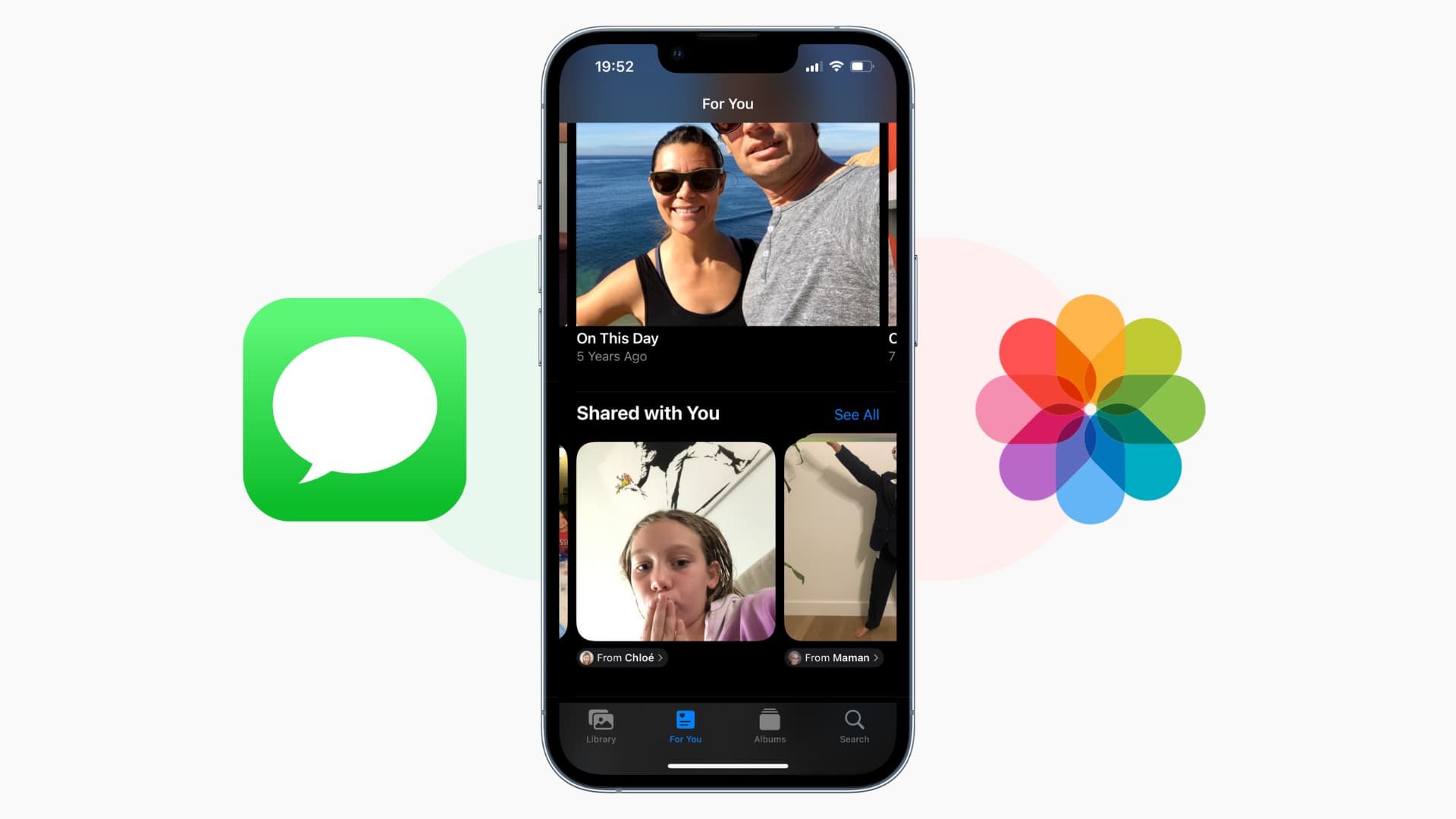
Was ist die Funktion „Für Sie freigegeben“?
Angenommen, Ihr Freund schickt Ihnen einen Link für einen Podcast oder ein Lied, wenn Sie in Ihrem Büro sind. Sicherlich hört man es sich nicht gleich an und denkt: „Das prüfe ich am Abend.“ Und wahrscheinlich werden Sie es am Abend vergessen.
Ab iOS 15, iPadOS 15 und macOS Monterey, wenn jemand Inhalte teilt Inhalte (Apple Music-Song, Album usw., Apple TV-Film oder-Trailer, Website-Link, Fotos und Videos, Podcast, News-Link) mit Ihnen über die Nachrichten-App (SMS oder iMessage), erscheinen sie in anderen unterstützten Apps (Musik, TV, Safari, Fotos, Podcasts, Nachrichten) unter einem Abschnitt namens”Für Sie freigegeben“.
Also, wenn Sie das nächste Mal öffnen Musik-oder Podcasts-App, der Inhalt, den Ihr Freund geteilt hat, wird dort angezeigt. Tippen Sie einfach darauf, um es abzuspielen. Es wird auch das Etikett”Von dem Namen des Absenders”tragen. Wenn Sie auf dieses Label tippen, gelangen Sie genau zu dieser Position in der Nachrichtenkonversation. Super praktisch.
Hier sind einige Screenshots des Abschnitts”Für Sie freigegeben”in verschiedenen Apps.
Fotos-App:
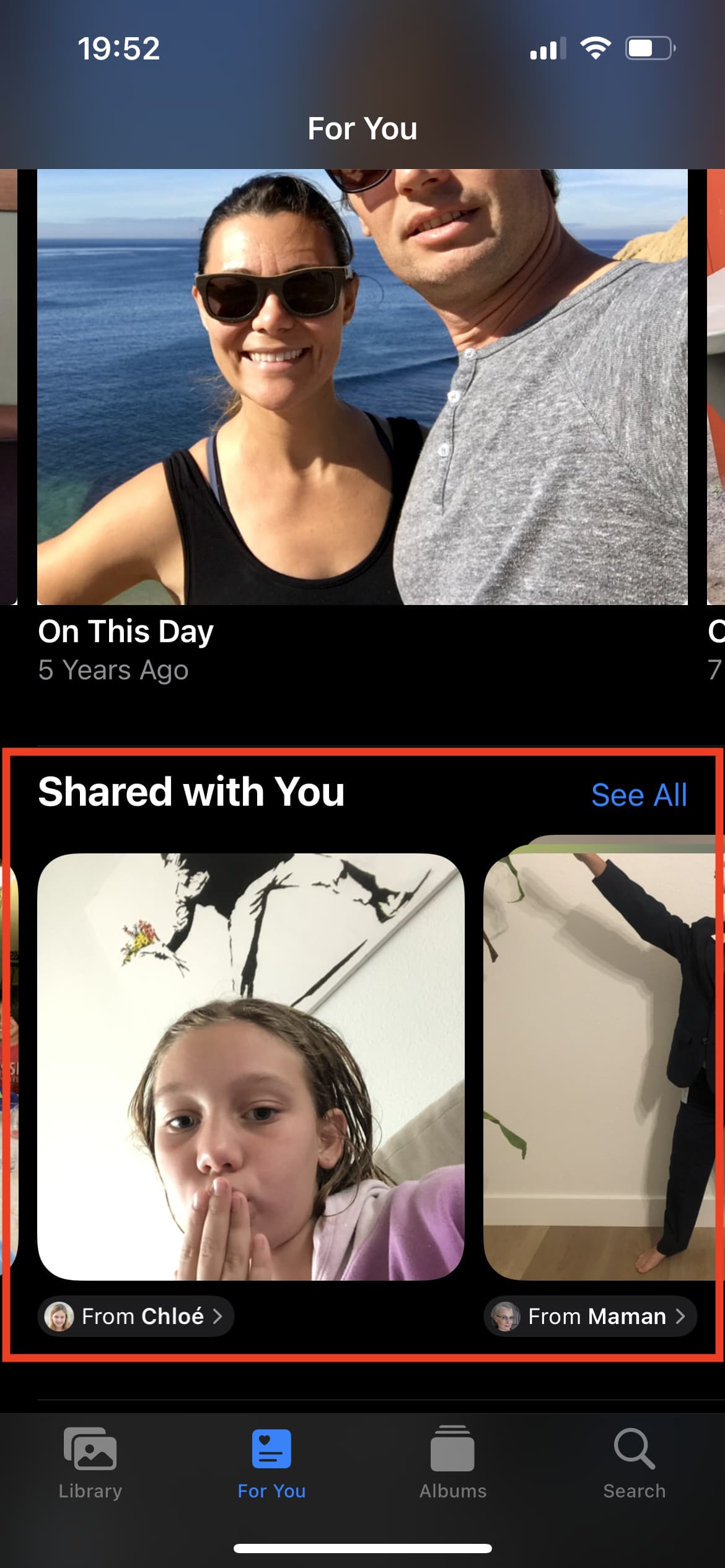 Eingesendete Bilder iMessage wird im Abschnitt Für Sie freigegeben auf der Registerkarte Für Sie der iPhone Fotos App angezeigt.
Eingesendete Bilder iMessage wird im Abschnitt Für Sie freigegeben auf der Registerkarte Für Sie der iPhone Fotos App angezeigt.
Safari:
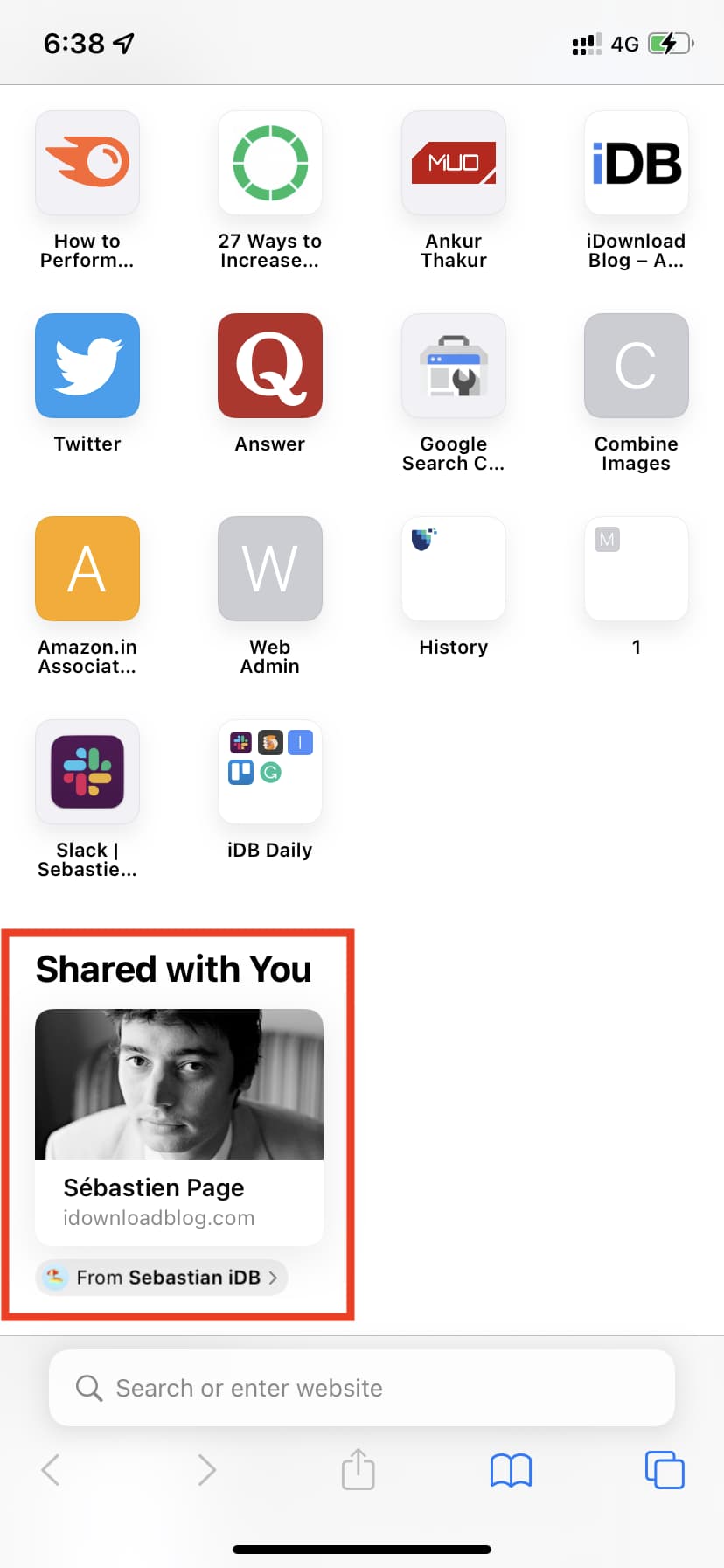 Sebastien hat mir diesen Link auf iMessage geschickt. Es erscheint bequem und automatisch im Safari-Browser meines iPhones.
Sebastien hat mir diesen Link auf iMessage geschickt. Es erscheint bequem und automatisch im Safari-Browser meines iPhones.
Podcasts-App:
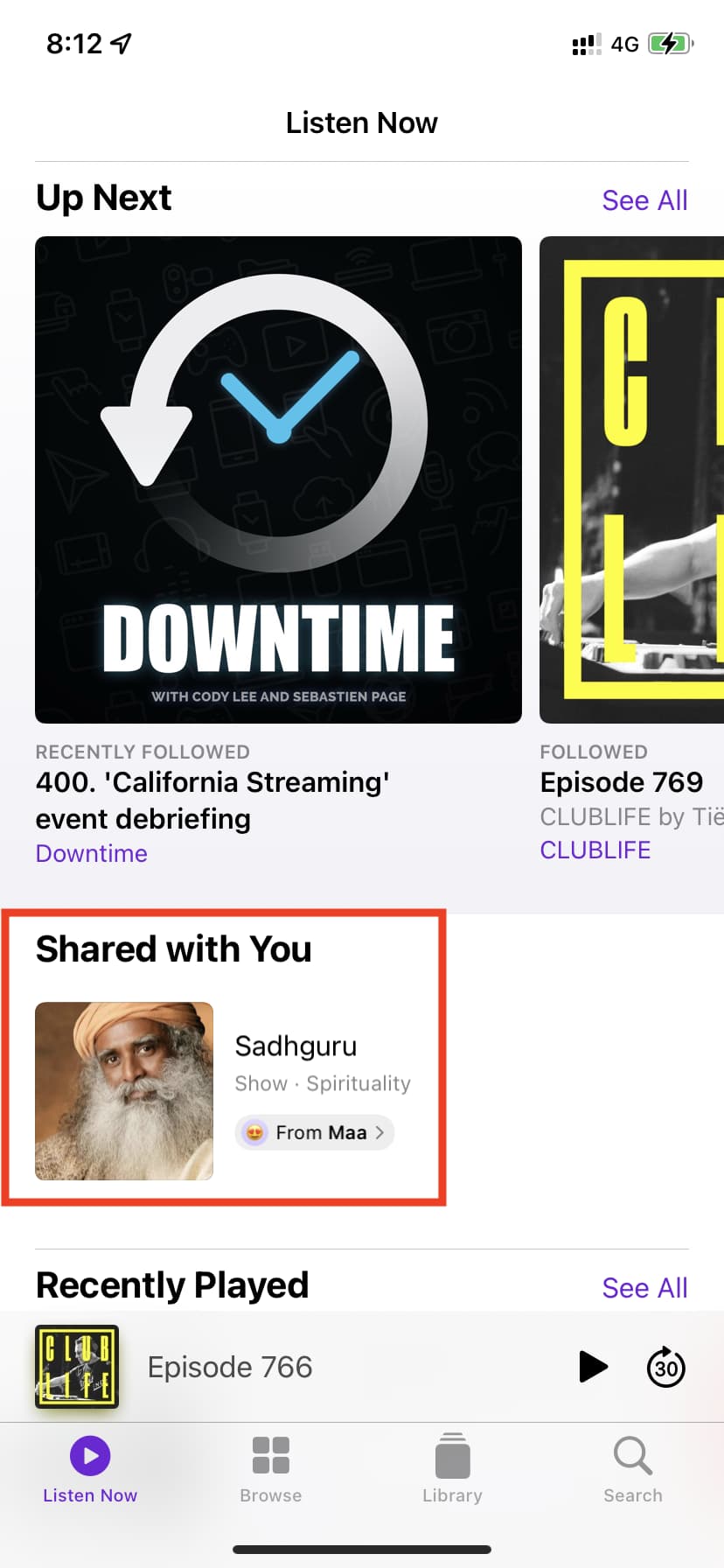 Meine Mutter hat diesen spirituellen Podcast-Link per SMS geteilt. Es erscheint automatisch in der Podcasts-App.
Meine Mutter hat diesen spirituellen Podcast-Link per SMS geteilt. Es erscheint automatisch in der Podcasts-App.
Apple TV-App:
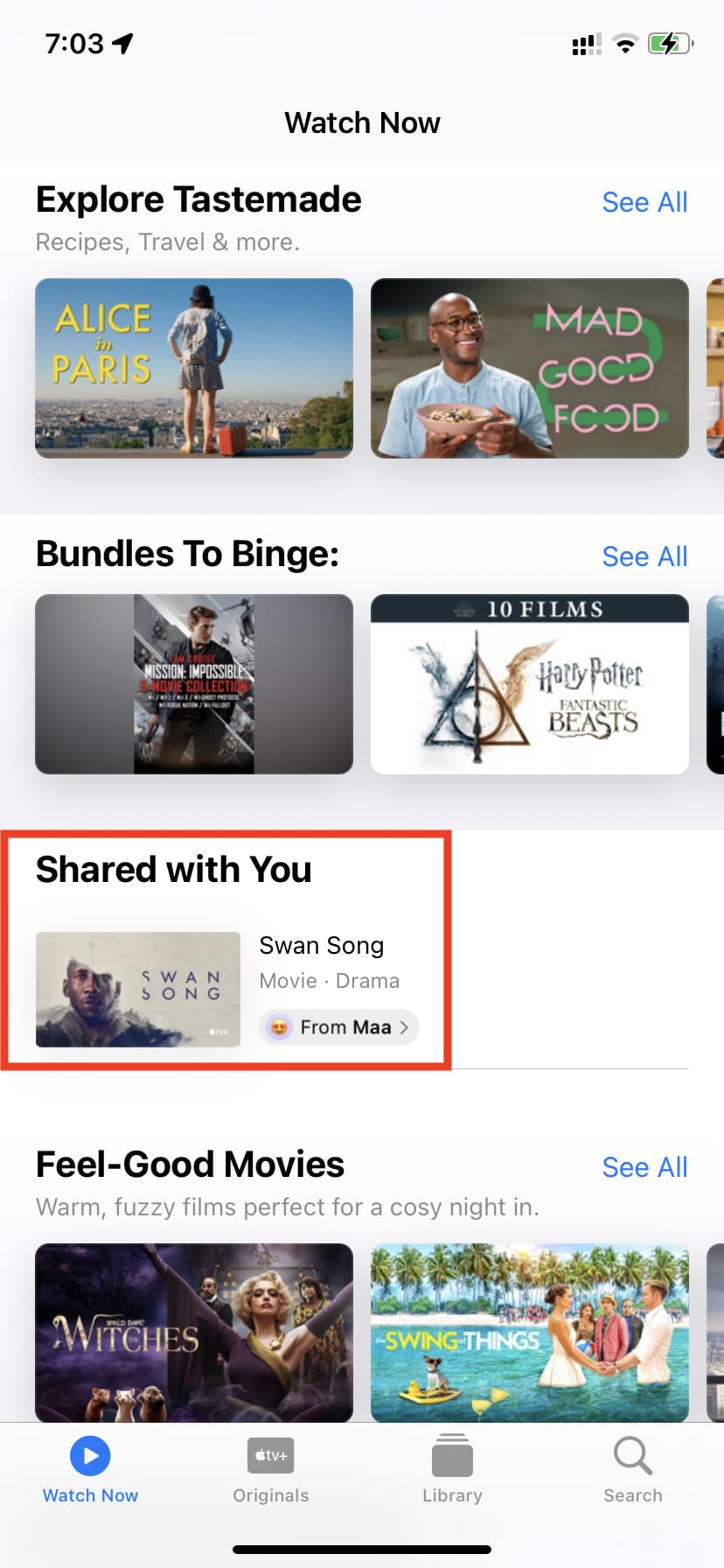 Apple TV-Filmlink gesendet über Nachrichten, die in der TV-App erscheinen.
Apple TV-Filmlink gesendet über Nachrichten, die in der TV-App erscheinen.
Sie können die Funktion”Für Sie freigegeben”deaktivieren:
Vollständig für alle Personen und Apps. Nur für gewünschte Leute. Nur für ausgewählte Apps.
Wichtig: Wenn Sie etwas in der Nachrichten-App anheften, wird es auch nach der vollständigen Deaktivierung von”Für Sie freigegeben”immer noch in den unterstützten Apps angezeigt.
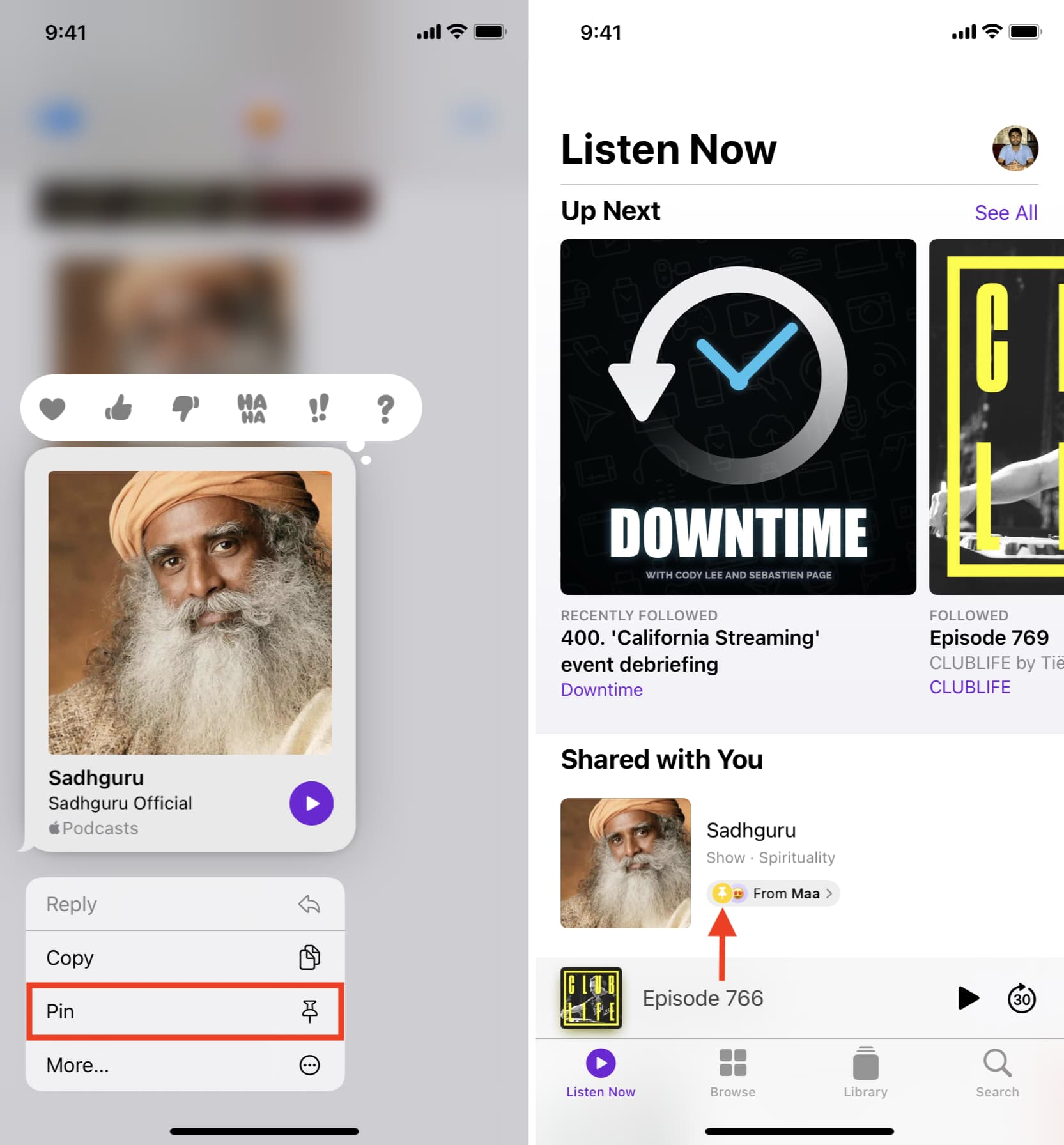 Angepinnte Nachricht, die im Abschnitt”Für Sie freigegeben”angezeigt wird.
Angepinnte Nachricht, die im Abschnitt”Für Sie freigegeben”angezeigt wird.
Vorteile des automatischen Speicherns von iMessage-Fotos
Bevor ich Ihnen erzähle, wie Sie das Speichern von iMessage-Medien in der Fotos-App deaktivieren, möchte ich die drei Highlights erwähnen:
Es macht das manuelle Speichern überflüssig die Bilder, die Sie in iMessage erhalten. In der Fotos-App wird angezeigt, welche Person das Bild gesendet hat. Tippen Sie darauf, um die Unterhaltung zu öffnen (linkes Bild unten). Wenn Sie in der Fotos App nach oben wischen oder auf die Info-Schaltfläche (i) tippen, werden Datum und Uhrzeit des Versands dieses Bilds in iMessage angezeigt. Wenn Sie auf den gebogenen Pfeil tippen, wird diese Konversation sofort geöffnet und Sie gelangen zu Datum/Uhrzeit/Position, an der dieses Bild gesendet wurde (rechtes Bild). 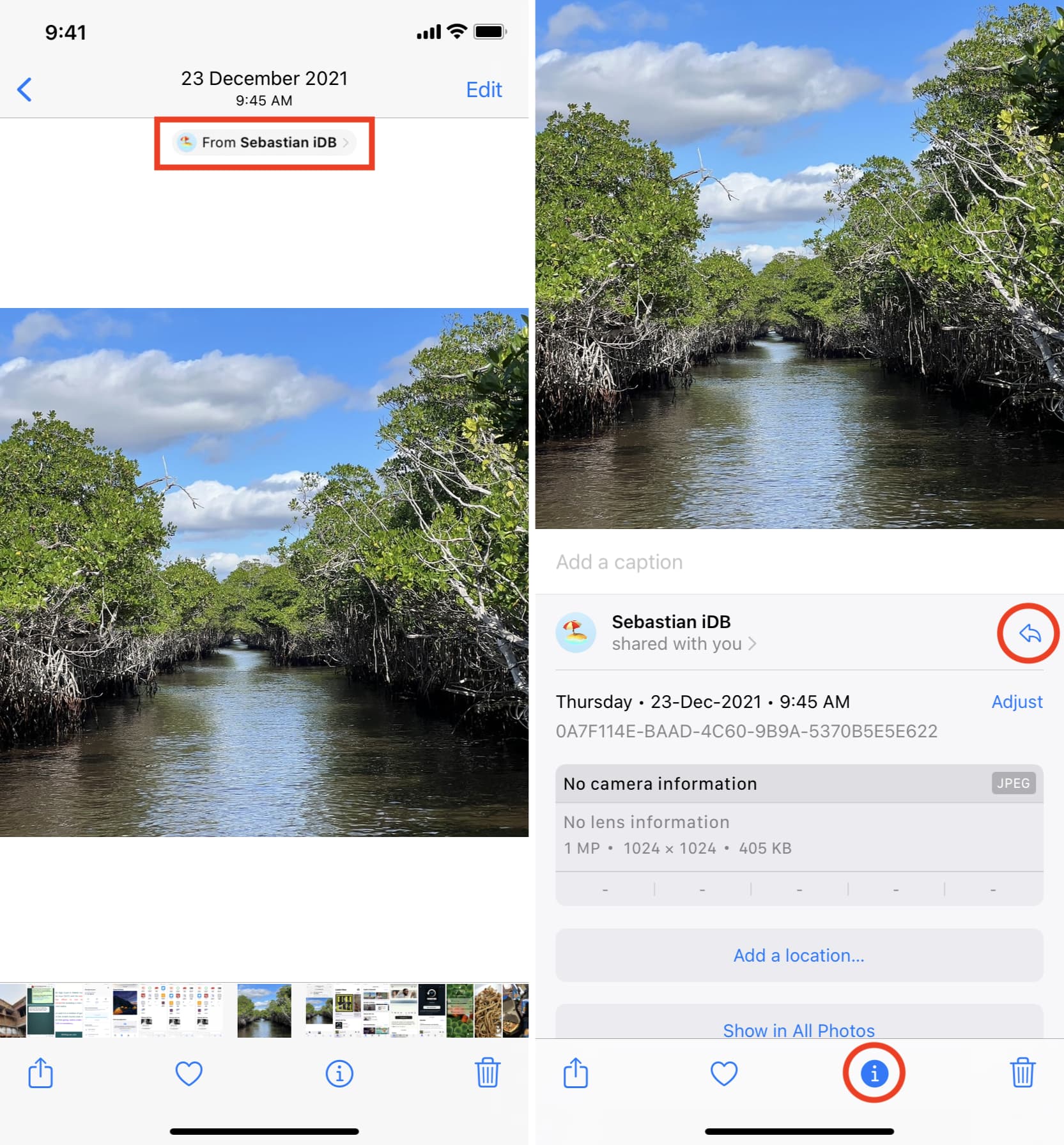
Nachteile
Die Hauptgründe, warum Sie iMessage-Fotos nicht automatisch speichern möchten, sind:
Es wird dasselbe Bild zweimal in der Nachrichten-App und einmal in der Fotos-App gespeichert. Wenn Sie iMessage häufig verwenden, können die eingehenden Bilder die Fotos-App überladen. Möglicherweise möchten Sie nicht, dass in iMessage empfangene sensible Bilder in der Fotos-App angezeigt werden.
So deaktivieren Sie das Speichern von iMessage-Fotos in der iPhone-Fotos-App
Für alle:
So verhindern Sie, dass alle Bilder und Videos, die Sie über iMessage erhalten, automatisch gespeichert und in. angezeigt werden die Fotos-App:
Öffnen Sie die App Einstellungen auf Ihrem iPhone oder iPad. Scrollen Sie nach unten und tippen Sie auf Nachrichten. Tippen Sie auf Für Sie freigegeben. Deaktivieren Sie Fotos, um zu verhindern, dass iMessage-Bilder in der Fotos App gespeichert werden.
Wie bei Fotos können Sie auswählen, welche Apps Sie deaktivieren und welche Sie behalten möchten. Wenn Sie Shared with you für alle unterstützten Apps deaktivieren möchten, deaktivieren Sie den Schalter für die automatische Freigabe.
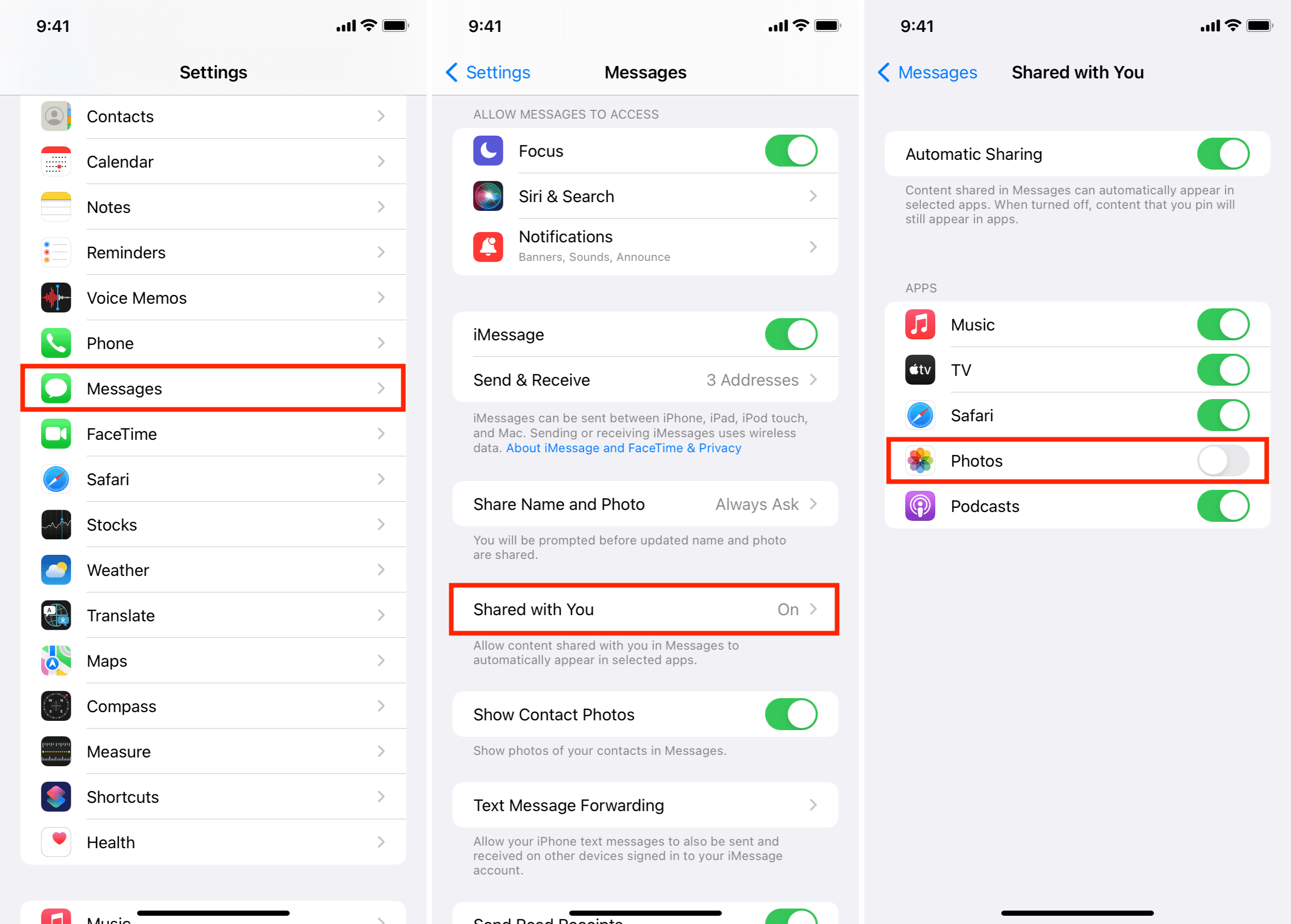
Für bestimmte Personen:
Angenommen Sie mögen diese Funktion, möchten sie aber aktivieren aus für diesen einen Freund, der dich ständig mit Bildern spammt.
So verhindern Sie, dass iMessage-Bilder einer bestimmten Person in der Fotos-App gespeichert werden:
Öffnen Sie die Unterhaltung in der Nachrichten-App. Tippen Sie oben auf den Namen der Person. Deaktivieren Sie In”Für Sie geteilt”anzeigen, um zu verhindern, dass Bilder und andere Inhalte dieser Person in den Fotos und anderen unterstützten Apps angezeigt werden. 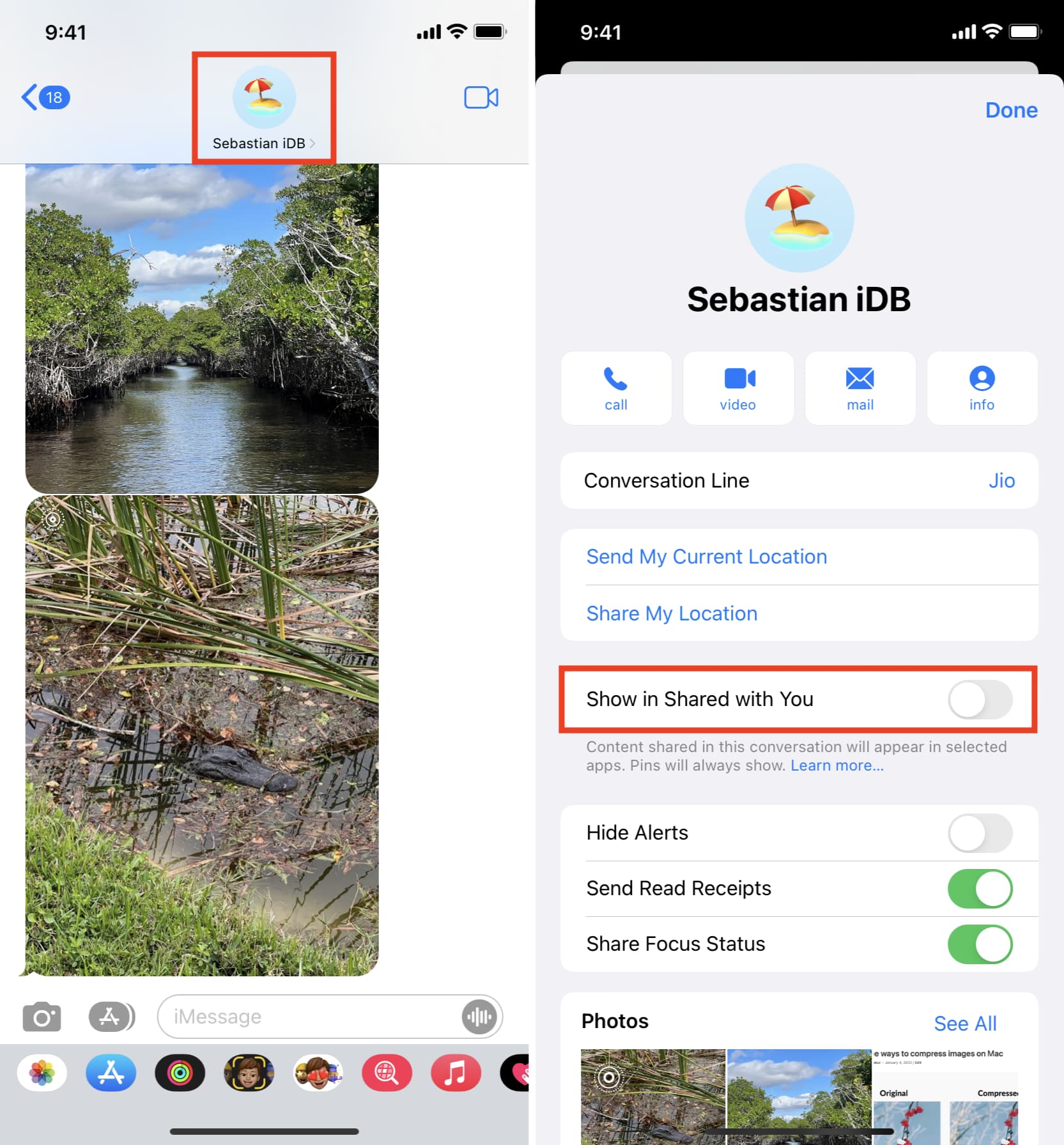
Andere Möglichkeit: Drücken Sie auf dem ersten Bildschirm der Nachrichten-App auf die Unterhaltung der Person und tippen Sie auf In”Für Sie geteilt”ausblenden.
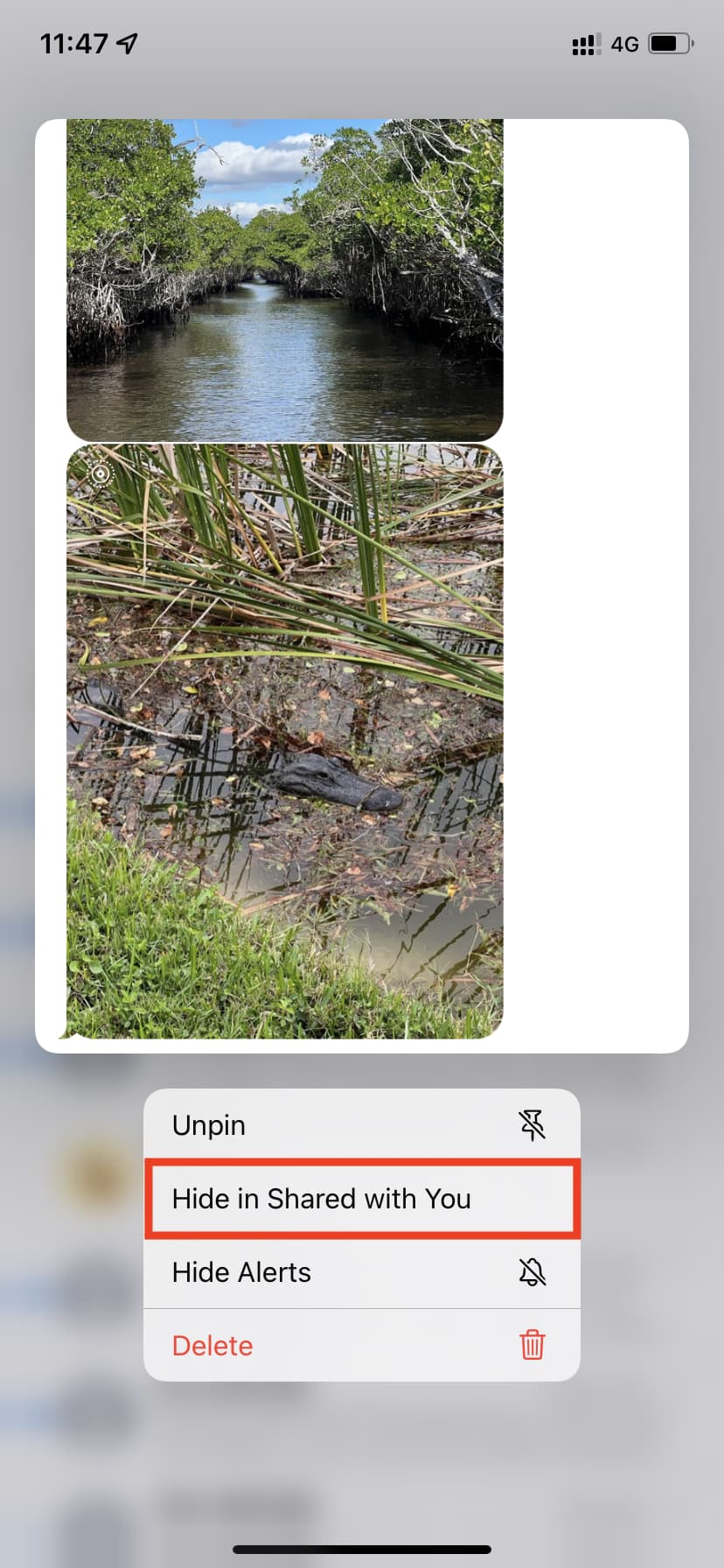
So verhindern Sie, dass Fotos in iMessage in der Fotos-App des Mac angezeigt werden
So können Sie verhindern, dass Inhalte aus der Nachrichten-App des Mac in Fotos angezeigt werden:
Öffnen Sie die Nachrichten-App auf Ihrem Mac mit macOS Monterey oder höher. Drücken Sie Befehl + , (Komma) oder klicken Sie in der oberen Menüleiste auf das Wort Nachrichten und wählen Sie Einstellungen. Klicken Sie auf Für Sie freigegeben. Deaktivieren Sie Fotos. Oder klicken Sie auf Deaktivieren, um diese Funktion für alle Apps zu deaktivieren. 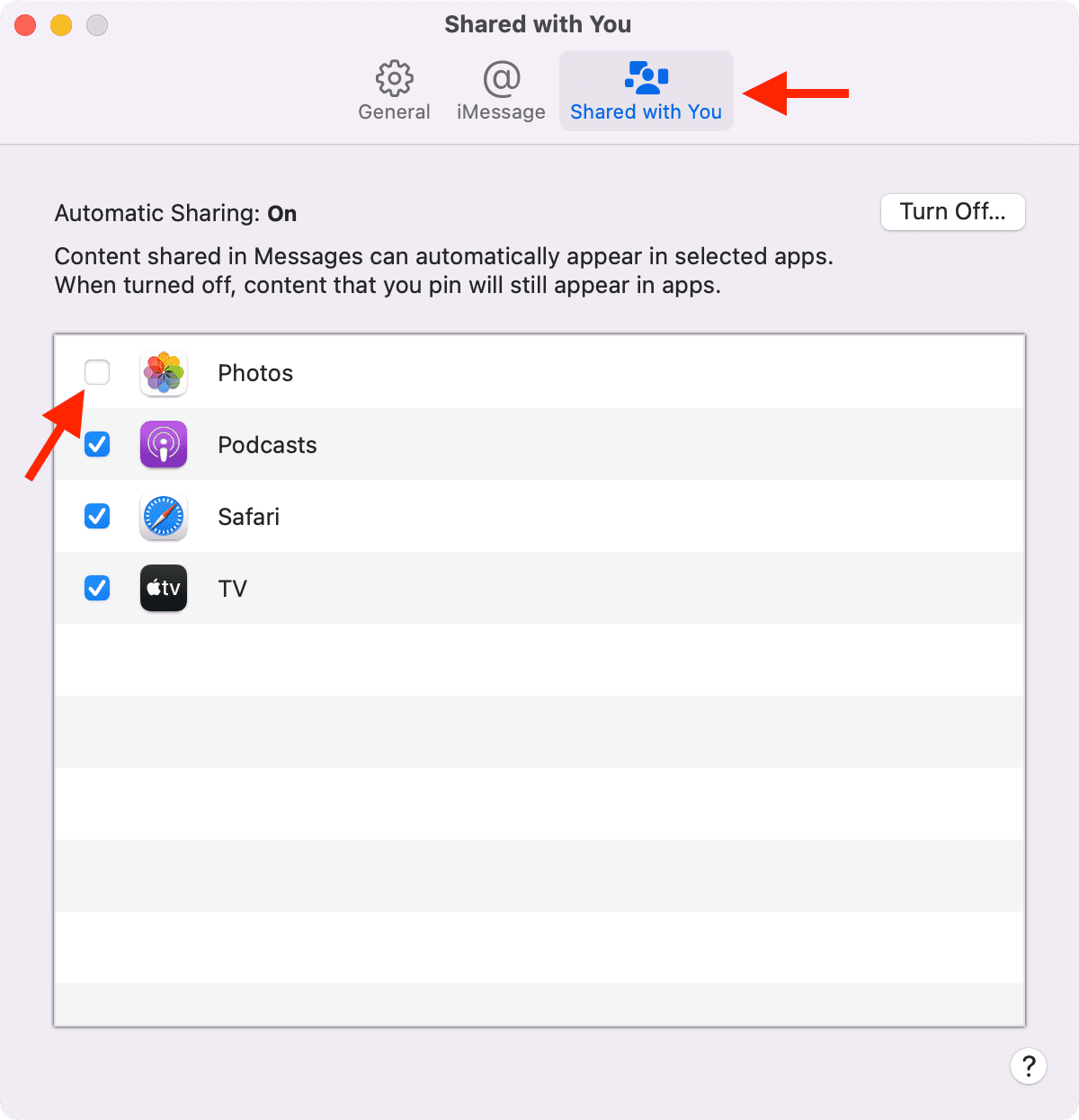
Was ist zu tun, wenn die Fotos bereits gespeichert sind?
Sie können die iPhone-Fotos-App öffnen und die freigegebenen Fotos im Abschnitt”Für Sie”suchen und von dort aus löschen. Sie werden hier nicht wieder angezeigt, es sei denn, Sie speichern sie erneut manuell aus der Nachrichtenunterhaltung.
Sind Fotos in”Für Sie geteilt”dasselbe wie”Geteiltes Album”?
Nein. Mit dir geteilt ist eine neue Funktion, die in iOS 15 eingeführt wurde. Diese befindet sich unter Einstellungen-App > Nachrichten > Mit dir geteilt. Auf der anderen Seite ist Shared Albums eine alte iCloud-Funktion, mit der Sie bis zu 5.000 Fotos mit bis zu 100 Personen teilen können. Sie finden dies in der App Einstellungen > Fotos > Geteilte Alben. Beides sind unterschiedliche und nicht verwandte Funktionen.
Das wird dir auch gefallen:
iPhone, iPad oder Mac in iOS 15 und höher.